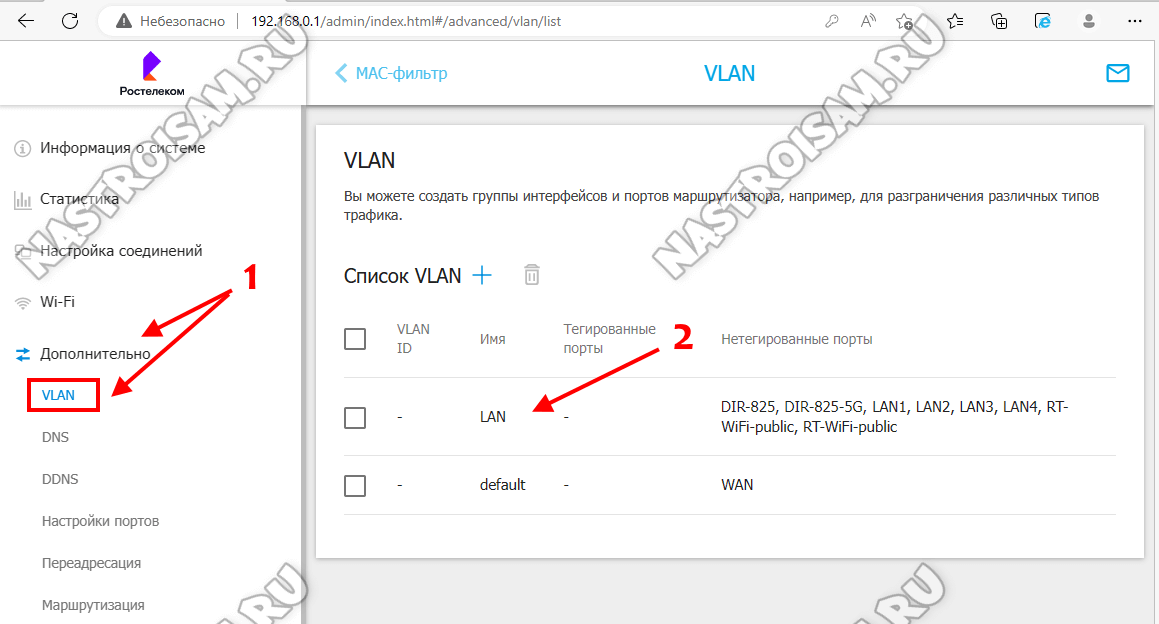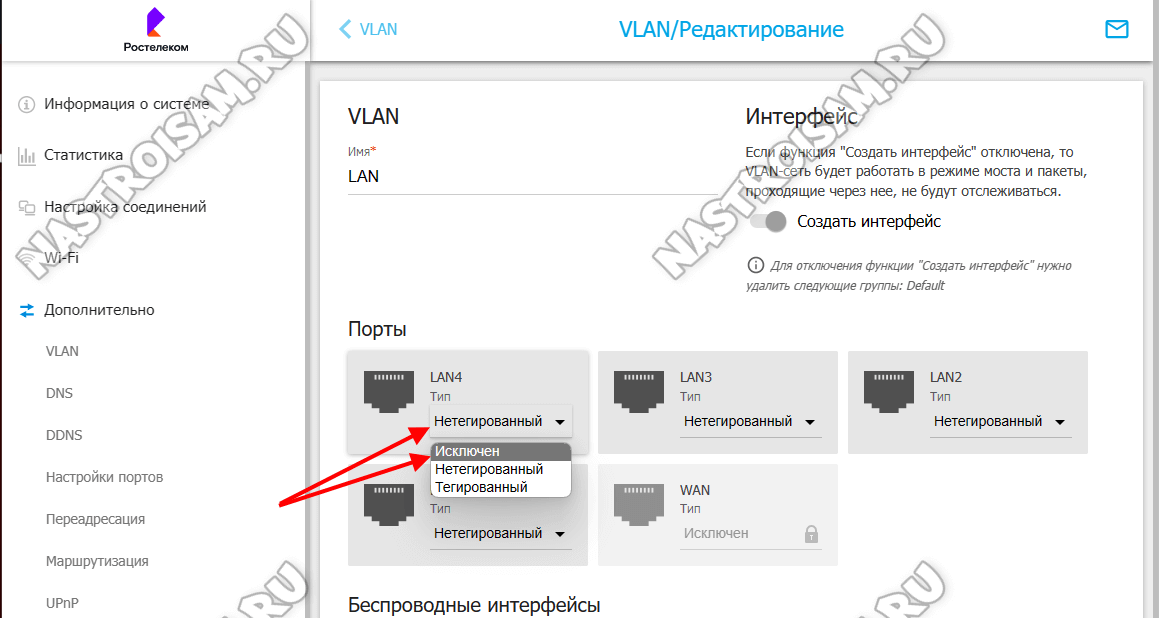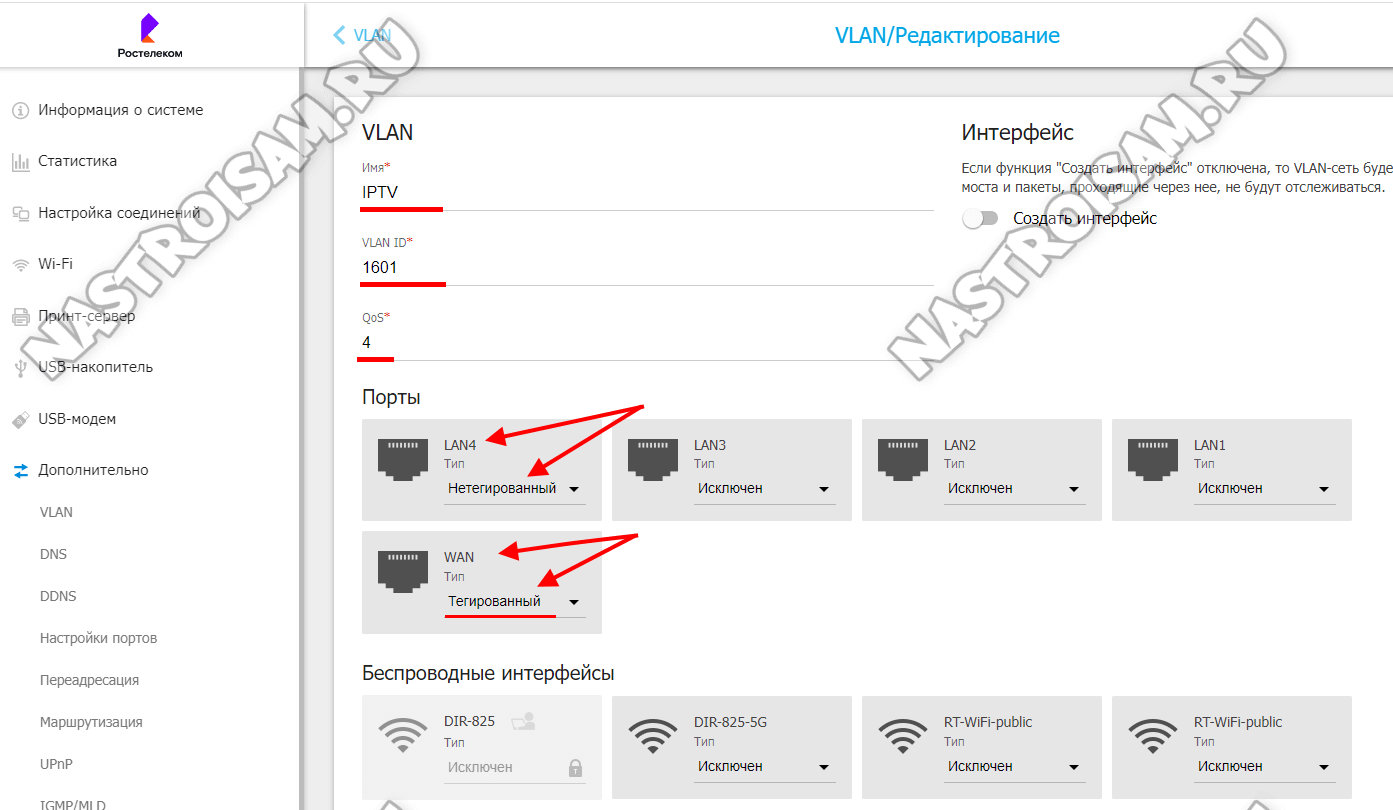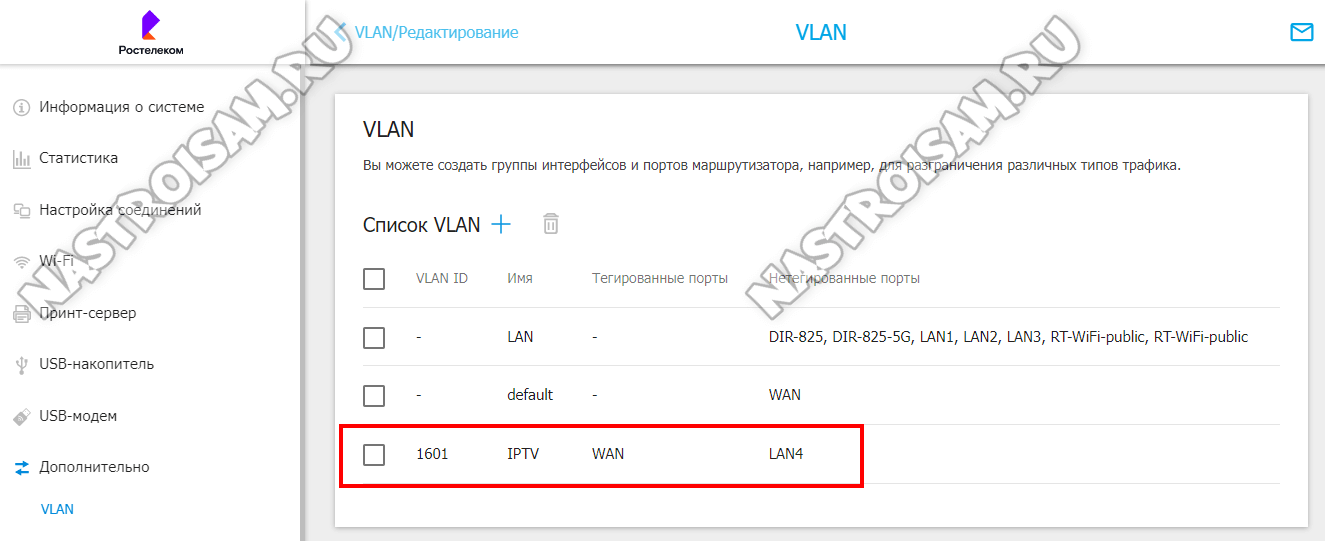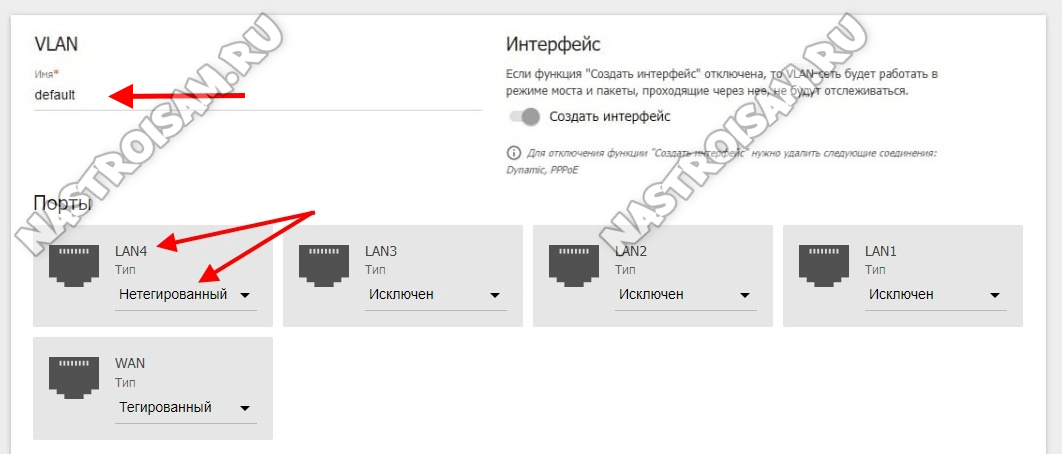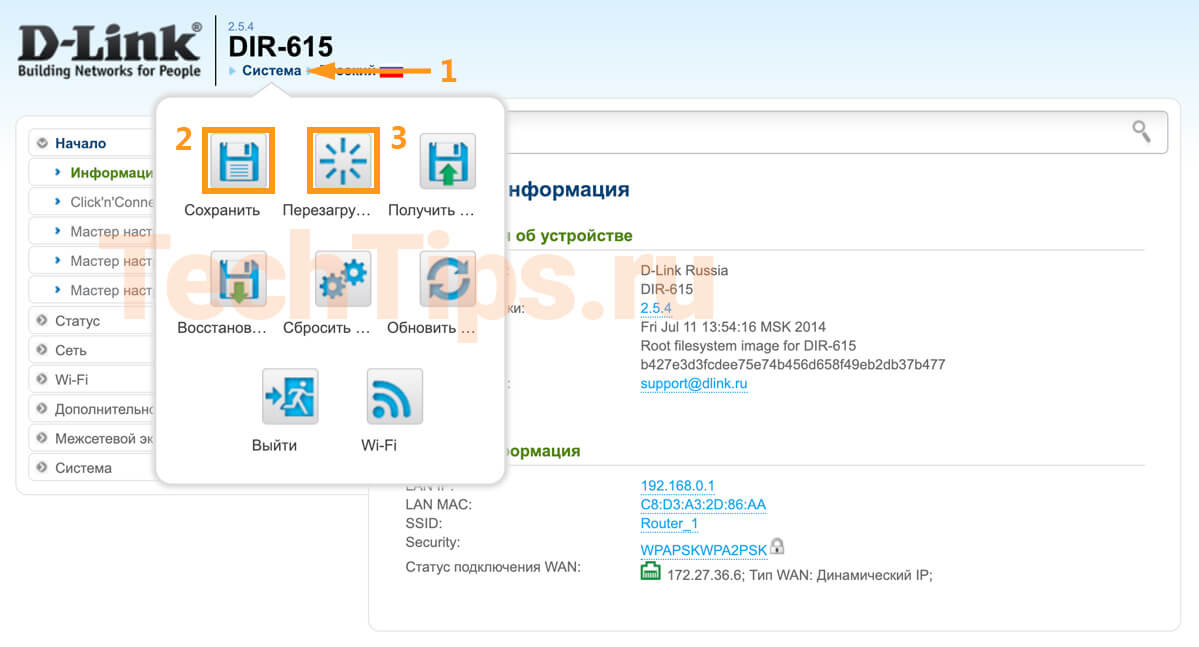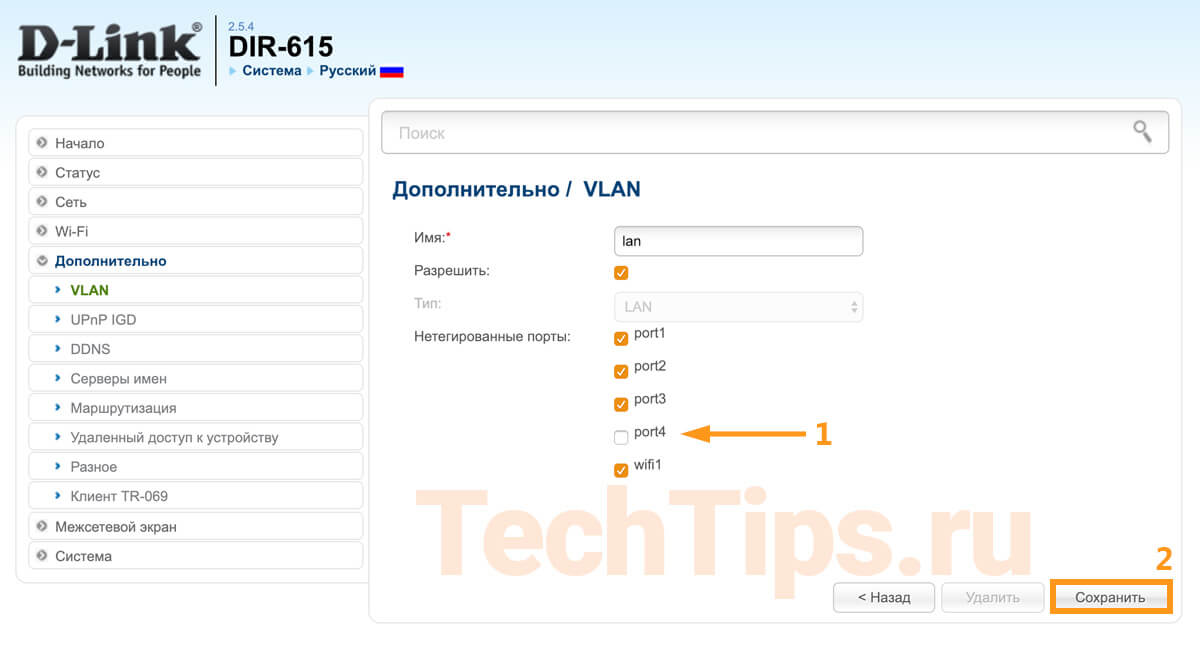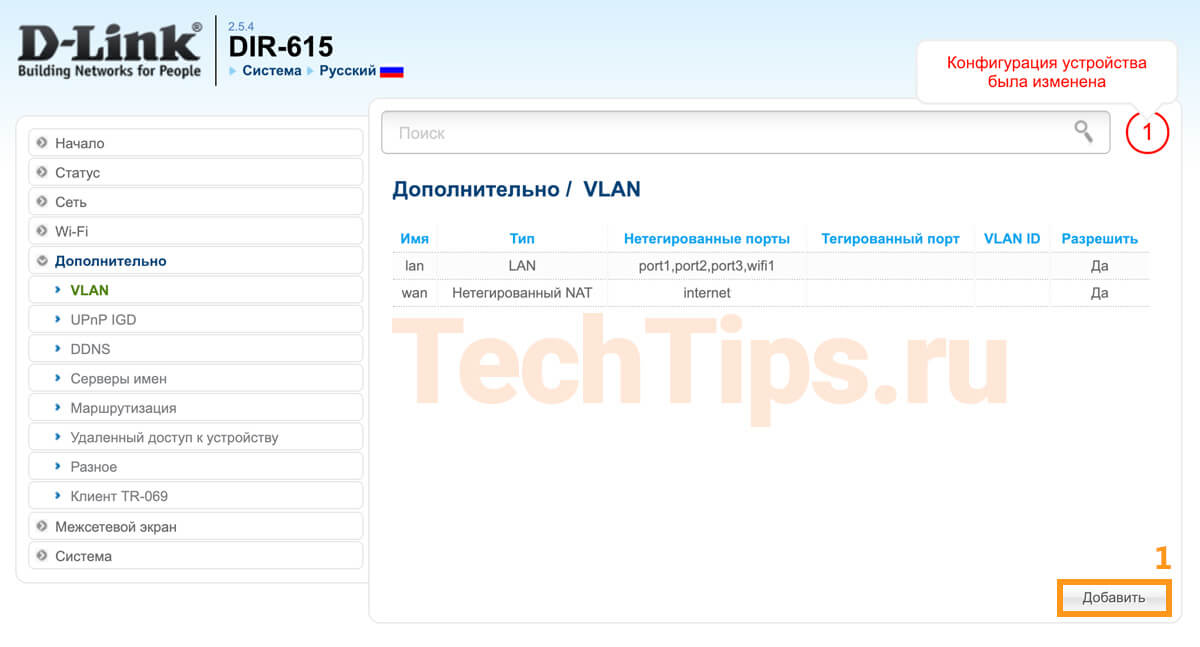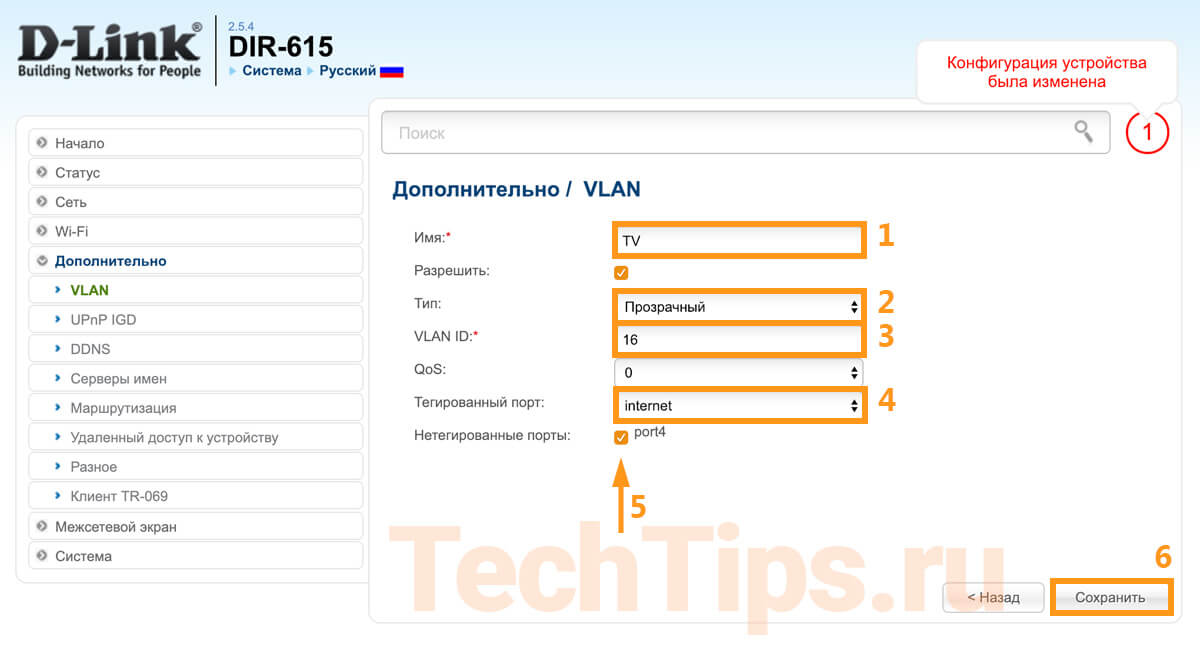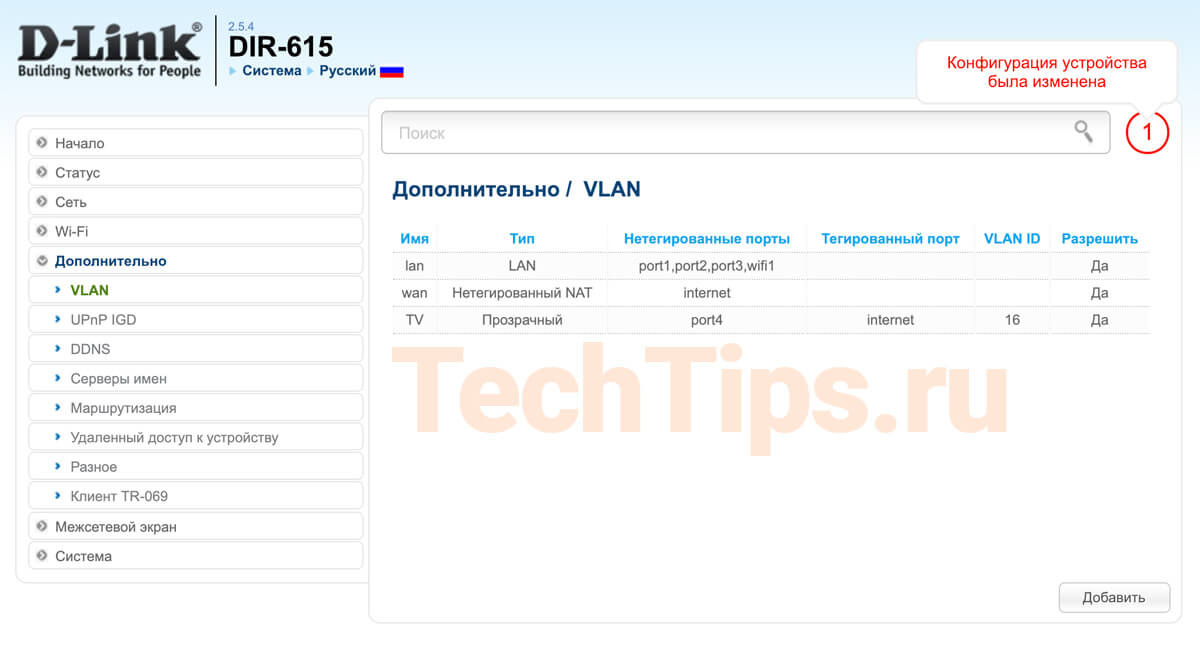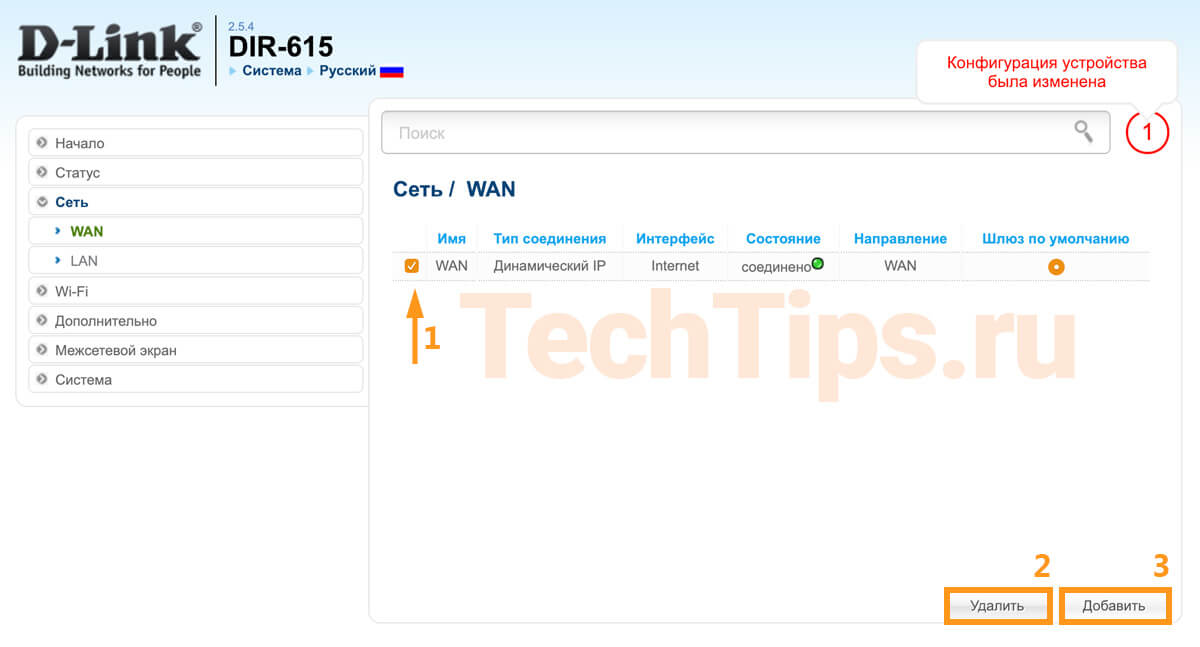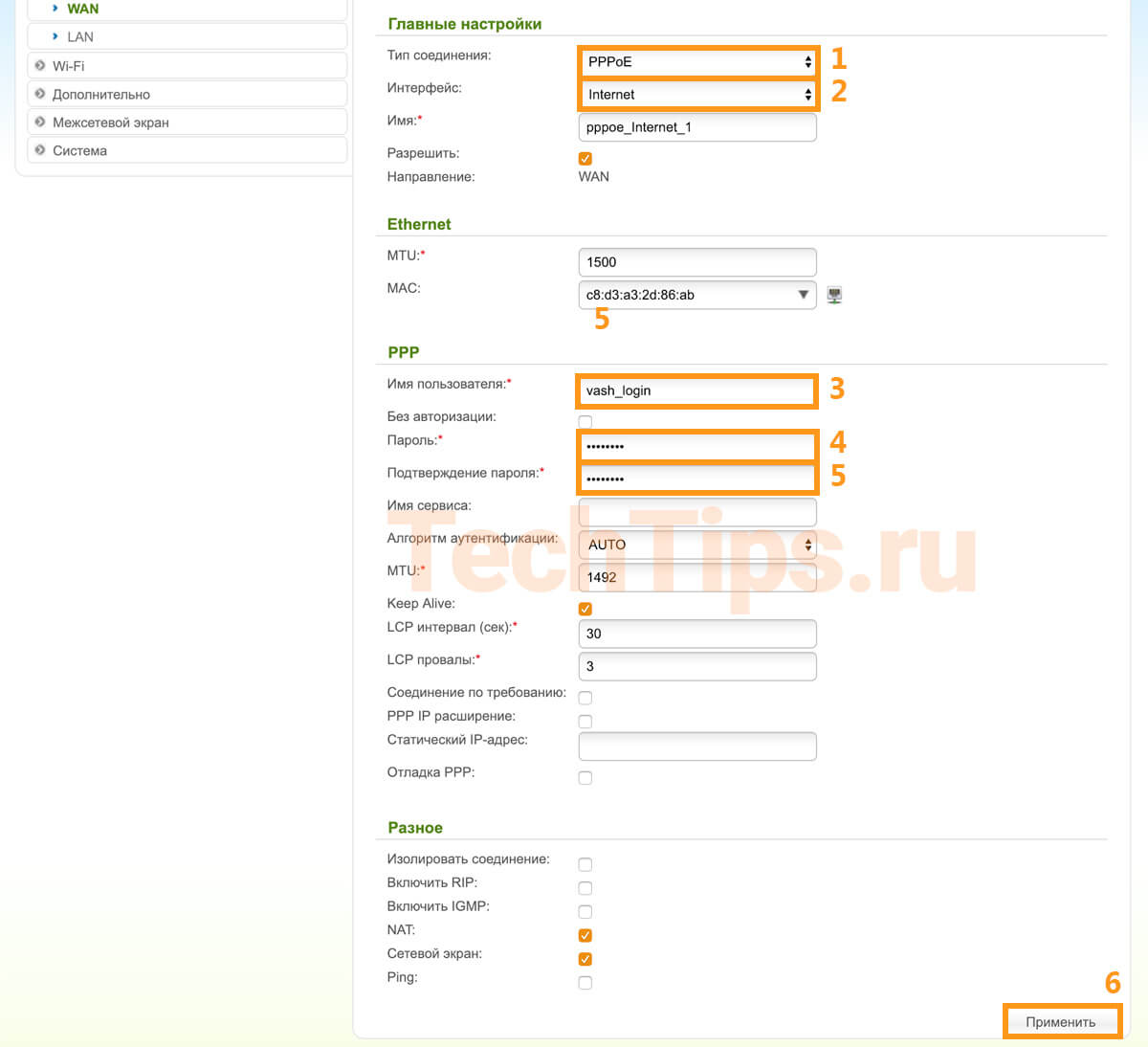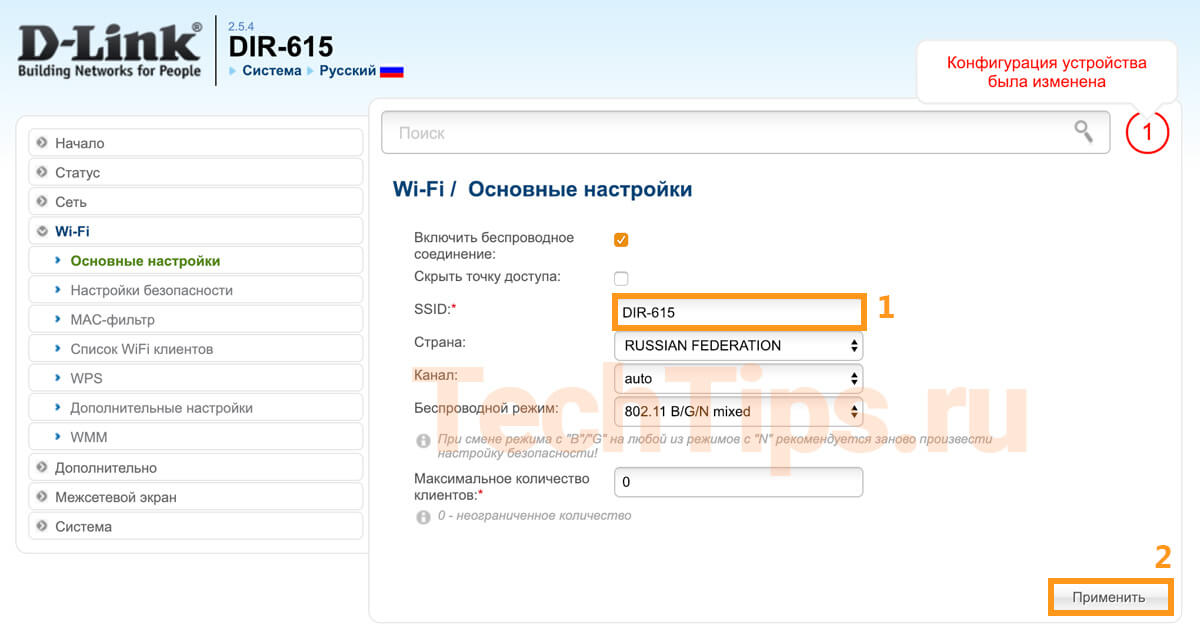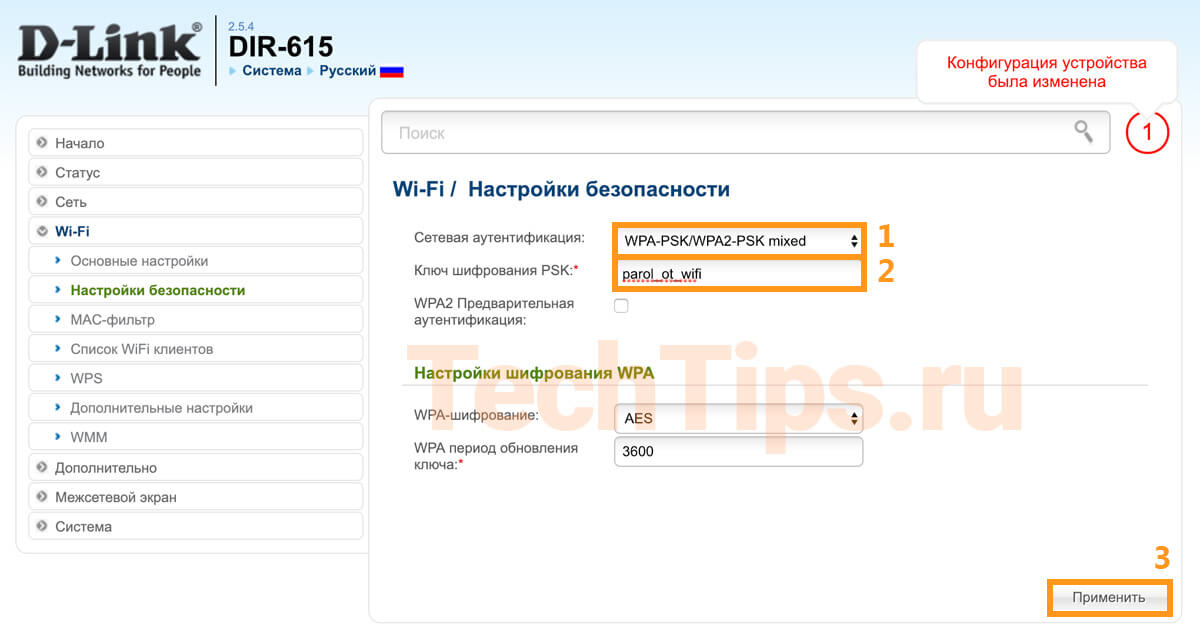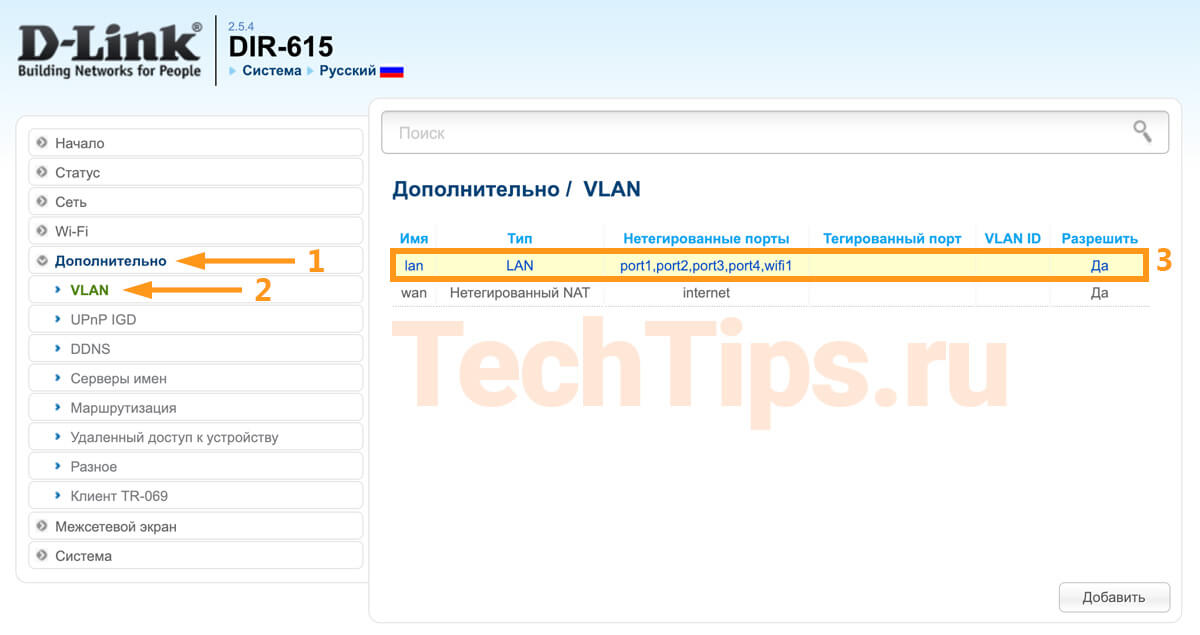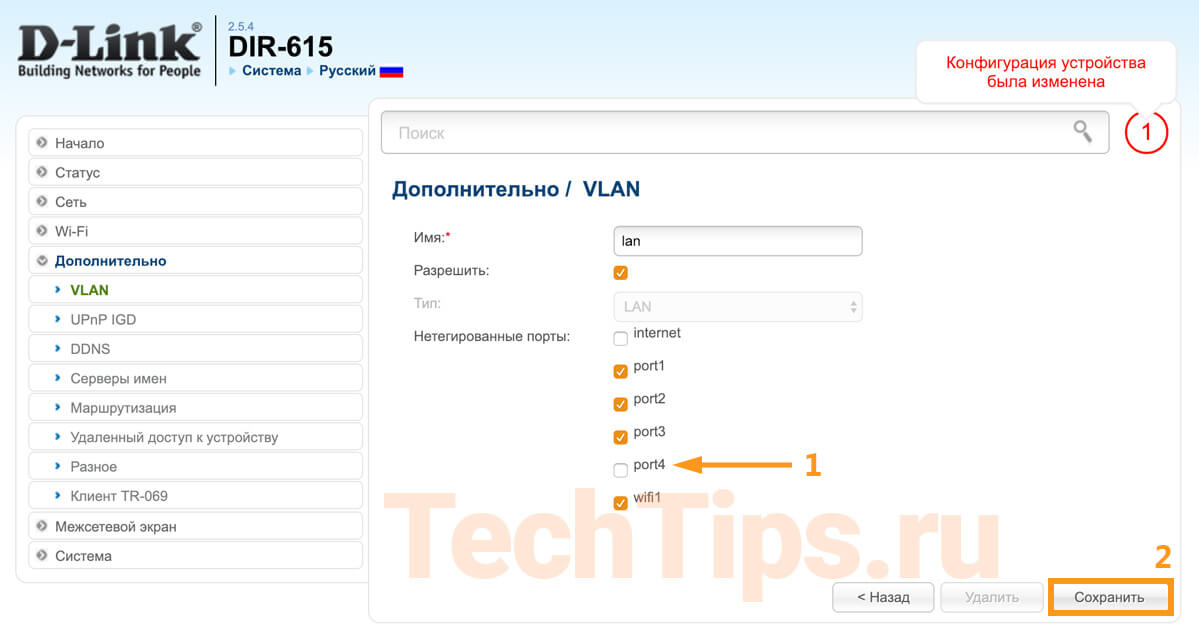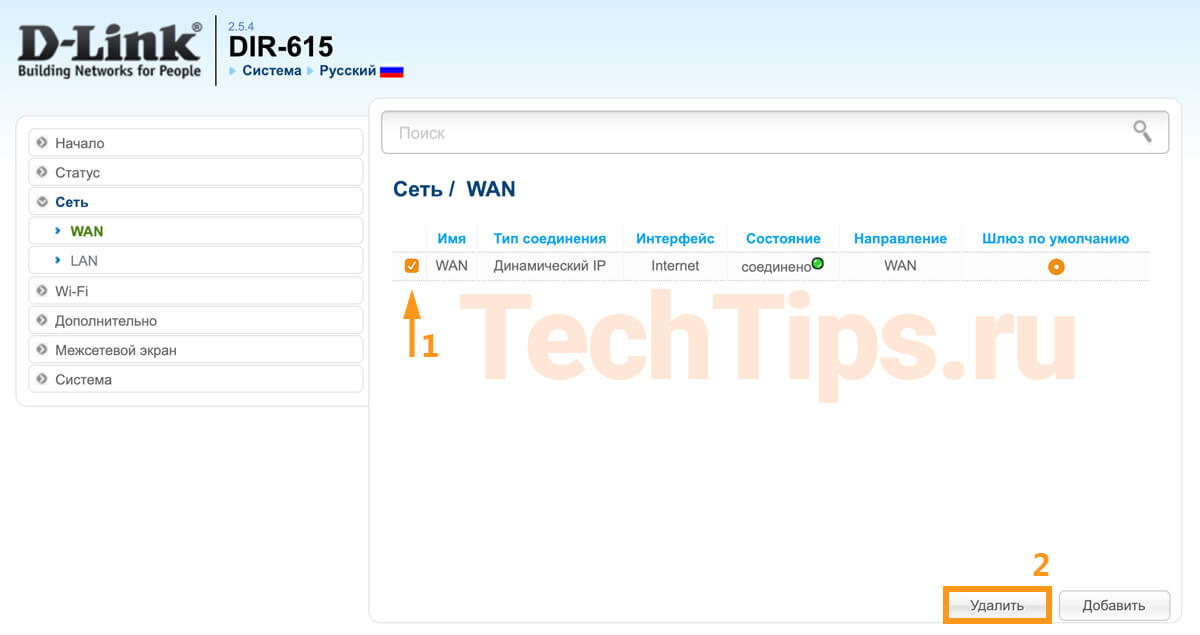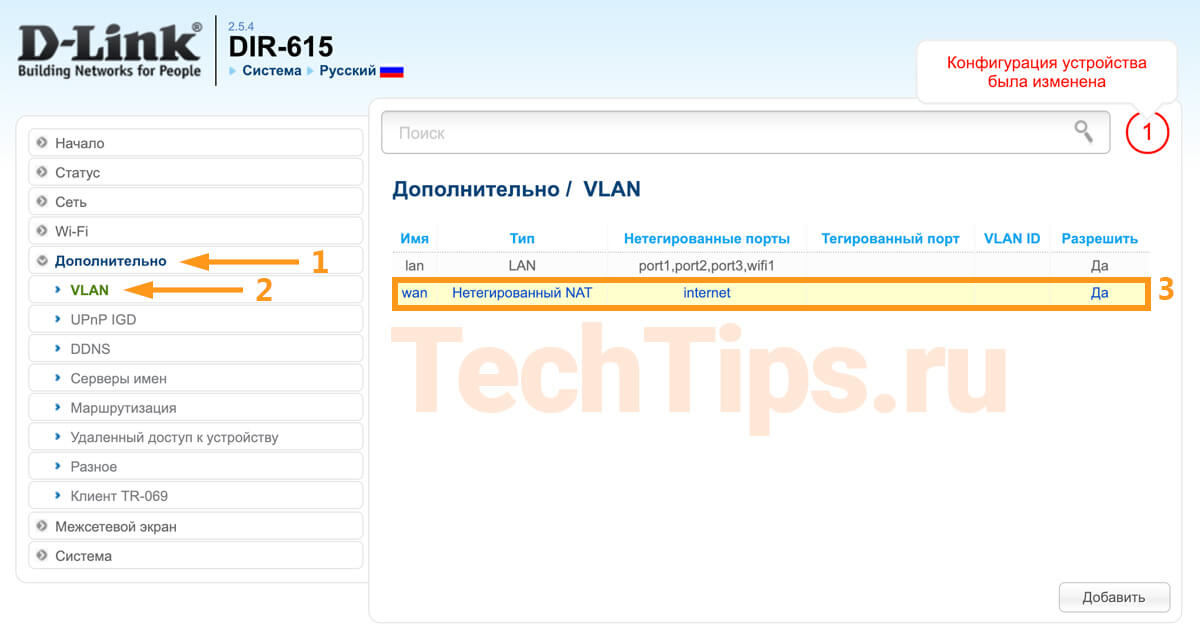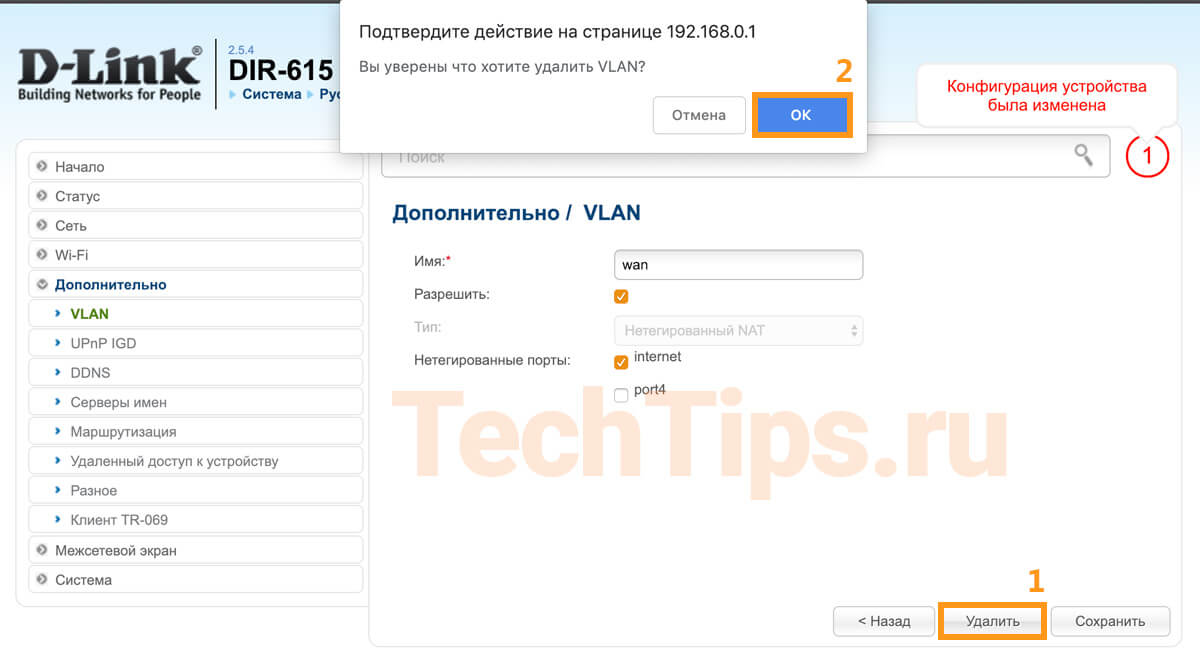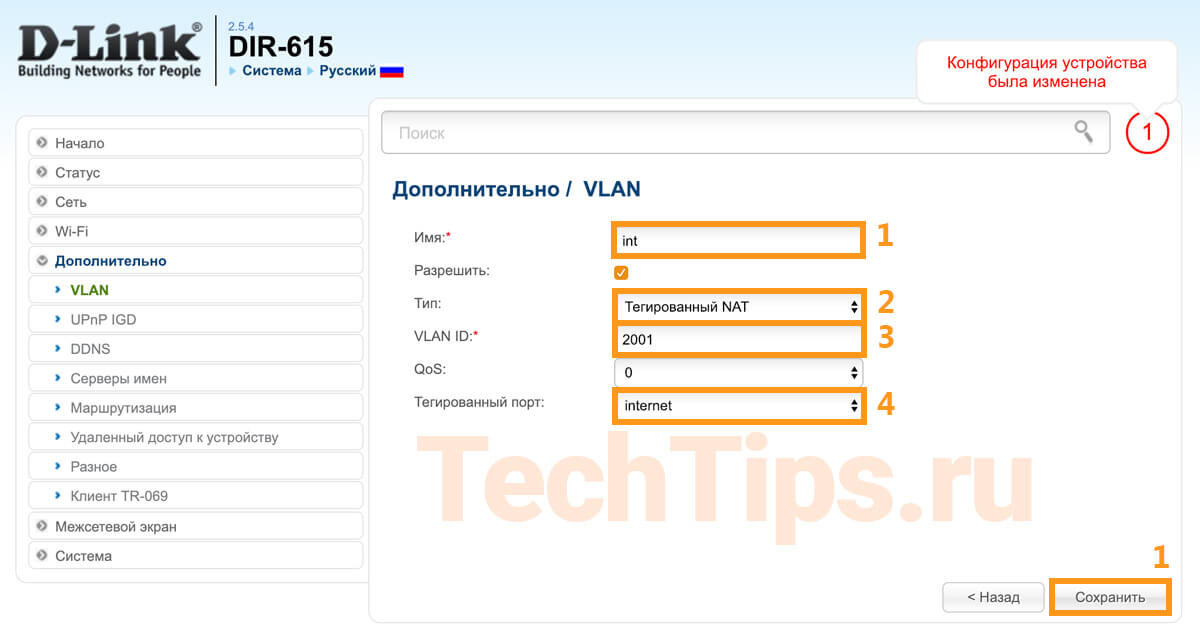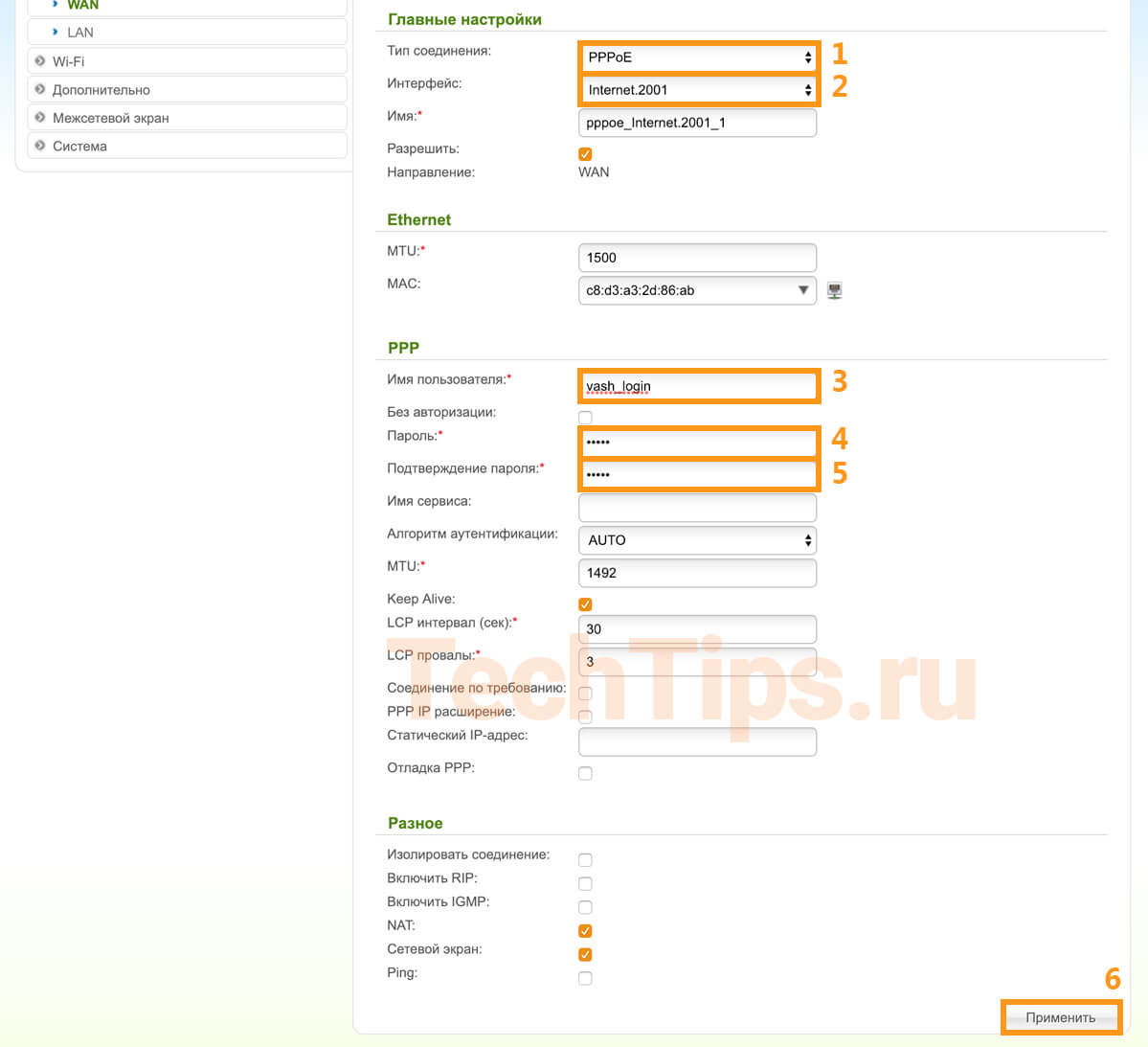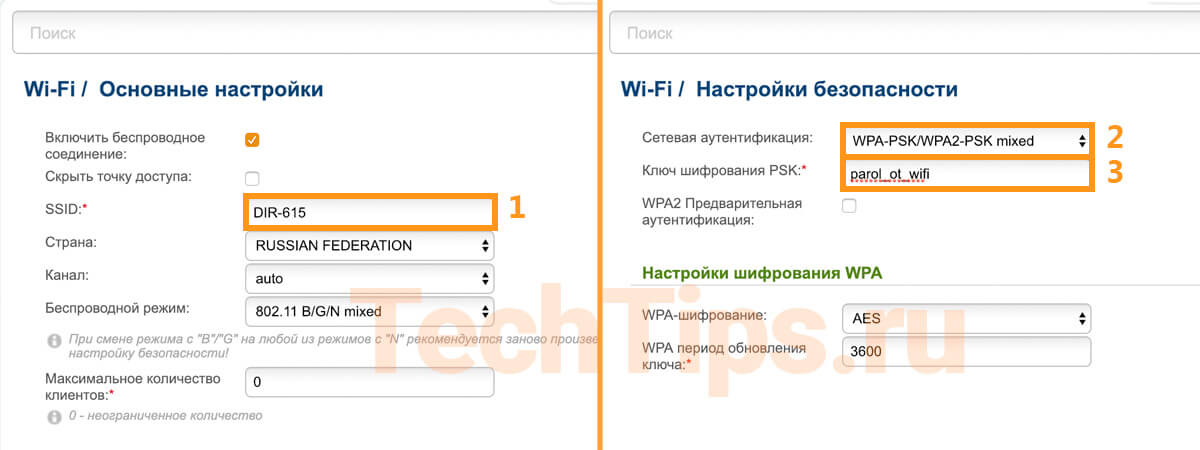Сейчас во многих филиалах Ростелекома пользователям FTTB начали устанавливать Wi-Fi роутеры D-Link DIR-825 и DIR-842 с брендированной прошивкой. К слову, в ней никаких ограничений я не обнаружил, потому вполне себе можно использовать и на сетях других операторов. Единственный вопрос, который часто возникает и у пользователей и у специалистов-инсталляторов, впервые столкнувшихся с ними — это как настроить телевидение IPTV на этих роутерах. Вообще, ничего сложного нет — странно просто, что это вызвало столько вопросов. Сегодня я наглядно покажу как это сделать.
Для входа в настройки роутера по умолчанию используется адрес 192.168.0.1, логин: admin. заводской пароль: admin. После авторизации зайдите в раздел «Дополнительно» ⇒ «Vlan»:
Изначально на роутерах D-Link DIR-825 и DIR-842 все LAN порты собраны в одну группу вместе с беспроводными интерфейсами и имеют выход в Интернет. Наша задача отделить от этой группы один порт (или несколько), чтобы включить в них ТВ приставку Wink от Ростлеком. Для этого выбираем сначала группу LAN:
Здесь, тому порту, в который будет включена приставка, надо сменить статус с «Нетегированный» на «Исключён». Я это буду делать для 4-го порта — LAN4. Сохраните изменения. Возвращаемся в раздел «Vlan».
Дальше есть два варианта действий, зависящих от того — надо ли в Вашем филиале Ростелеком указывать иденитификатор VLAN или нет.
Настройка IPTV c VLAN
Нажимаем на значок плюсика «+», чтобы добавить новую виртуальную сеть VLAN. В её настройках надо сделать вот что:
Во-первых, назовём новую сеть «IPTV». Во вторых, для выбранного под ТВ-приставку порта надо поставить статус «Нетегированный«. Обратите внимание, что для WAN-порта должно стоять значение «Тегированный«.
В поле «Vlan ID» укажите идентификатор VLAN. Его надо узнать в технической поддержке, так как в разных городах и даже в разных районах одного города, номера могут различаться.
Так же не забудьте поставить приоритет QoS равным «4». Сохраните изменения. Результат должен быть примерно такой:
Настройка цифрового ТВ без VLAN
В некоторых филиалах компании Ростелеком для работы ТВ достаточно отделив порт от общей группы, сделать его параллельным WAN (так называемый «прозрачный мост» или «Bridge»). Сделать это просто — зайдите в настройки группы «Defaut»:
Выбранный для ТВ приставки Wink порт надо привязать к этой группе, поставив ему статус «Нетегированный». Сохраните настройки.
После этого можно подключать STB-ресивер Wink к своему роутеру D-Link DIR-842 или DIR-825 и проверять работу интерактивного ТВ Ростелеком.
На чтение 4 мин Просмотров 13.4к. Опубликовано Обновлено
В статье описал ручные настройки интерактивного телевидения — IPTV, интернета и Wi-Fi в голубом интерфейсе. Нет разницы, какая именно модель D-Link у вас, важен внешний вид интерфейса, наличие необходимых параметров в прошивке. Проверил на DIR-615, DIR-300, DIR-620, DIR-320. Рассмотрел 2 типа настройки:
- тегированное IPTV, нетегированный интернет;
- нетегированное IPTV, тегированный интернет.
Потребуются данные от провайдера:
- тип соединения интернета;
- VLAN ID для телевидения или VLAN ID для интернета, в зависимости от коммутатора.
Я настраивал под Ростелеком, в моем случае тип соединения — PPPoE, VLAN ID для IPTV — 16, для интернета — 2001. Инструкция подойдет для разных провайдеров, просто укажите свои параметры. Но даже если у вас такой же провайдер, нужно уточнять информацию. Также есть общая инструкция по настройке DIR-615, где подробно описано, как подключить роутер, войти в интерфейс, сбросить настройки и т. д.
Учитывайте, если у вас интернет и IPTV, сначала настройте IPTV, потом интернет. В другом порядке работать не будет.
Отталкиваемся от того, что роутер новый либо сброшенный на заводские. Выберите Русский язык. После настройки всех элементов сохраните их, перезагрузите роутер. Для сохранения наведите на «Система», нажмите «Сохранить», для перезагрузки — «Перезагрузить».
Содержание
- Тегированное IPTV, нетегированный интернет
- IPTV
- Интернет
- Wi-Fi
- Тегированный интернет, нетегированное IPTV
- IPTV
- Интернет
- Wi-Fi
Тегированное IPTV, нетегированный интернет
IPTV
Зайдите в «Дополнительно» – «Vlan», затем в LAN интерфейс.
Снимите галочку с порта, куда подключена телевизионная приставка. Если их несколько, выберите несколько портов. Я выбрал 4, после «Сохранить».
Автор Николина ответы мой тренажер 5 6 класс по географии. Нажмите «Добавить».
Вставьте необходимые параметры:
- имя — TV;
- тип — прозрачный;
- VLAN ID — зависит от провайдера, у меня 16;
- тегированный порт — WAN или internet;
- нетегированный порт — галочка для работы IPTV, в моем случае port4.
Нажмите «Сохранить».
После применения конфигурации Vlan должен выглядеть как на скриншоте ниже. Если в момент настройки выходит ошибка или какой-то элемент выглядит по другому — сбрасывайте на заводские, пробуйте заново.
Интернет
Зайдите в «Сеть» – «WAN». Поставьте галочку на подключении или подключениях, нажмите «Удалить». После «Добавить».
Выставьте необходимые параметры.
- тип соединения — зависит от провайдера, уточните у него, у меня PPPoE;
- интерфейс — WAN или internet;
- имя пользователя — логин, согласно договору;
- пароль — пароль, также по договору;
- подтверждения пароля — еще раз пароль.
Нажмите «Применить».
После появится подключение, при корректной настройке Состояние должно быть «Соединено», зеленый индикатор.
Wi-Fi
Зайдите в «Wi-Fi» – «Основные настройки». SSID — название сети. При стандартных настройках DIR-615. Поменяйте или оставьте в таком состоянии, по вашему желанию. Нажмите «Применить».
Зайдите в «Настройки безопасности». Выберите следующие параметры:
- Сетевая аутентификация — WPA-PSK или WPA2-PSK или WPA-PSK/WPA2-PSK mixed. Для домашнего интернета не так критично, любая технология обладает достаточной защитой;
- Ключ шифрования PSK — пароль для Wi-Fi.
Нажмите «Применить».
Если изменили данные сети — название и пароль для Wi-Fi, обязательно запомните или запишите их. Если забудете, придется заново заходить в роутер. Не всегда есть такая возможность.
Тегированный интернет, нетегированное IPTV
IPTV
Зайдите в «Дополнительно» – «Vlan», затем в LAN интерфейс.
Снимите галочку с порта, куда подключена телевизионная приставка. Если их несколько, выберите несколько портов. Я выбрал 4, после «Сохранить».
Эта настройка нужна для настройки IPTV и интернета вместе. Если у вас только IPTV, можете сразу подключить кабель провайдера к STB, телевидение заработает.
Интернет
Зайдите в «Сеть» – «WAN». Поставьте галочку на подключении или подключениях, нажмите «Удалить».
Зайдите в «Дополнительно» – «Vlan», затем в интерфейс WAN или internet.
Нажмите «Удалить». Затем «ОК», подтвердите действие.
Нажмите «Добавить», выставьте необходимые параметры.
- имя — int;
- тип — тегированный NAT;
- VLAN ID — укажите тег для интернета, у меня 2001;
- тегированный порт — WAN или internet.
Нажмите «Сохранить».
После зайдите в «Сеть» – «WAN», нажмите «Добавить».
Укажите параметры.
- тип соединения — зависит от провайдера, у меня PPPoE;
- интерфейс — WAN.2001 или Internet.2001, создавали во вкладке «Vlan», зависит от тега интернета;
- имя пользователя — логин, согласно договору;
- пароль — пароль, также по договору;
- подтверждения пароля — еще раз пароль.
Затем «Применить».
Wi-Fi
Зайдите в «Wi-Fi» – «Основные настройки». В поле SSID укажите название сети. В «Настройках безопасности» укажите пароль для Wi-Fi. Более подробно расписано выше.
Вывод: кратко описал настройку IPTV, интернета, Wi-Fi на примере Ростелекома.
Получилось настроить? Если возникли сложности, напишите в комментариях.
Интернет-провайдер Ростелеком предоставляет своим абонентам возможность подключения к услугам IPTV. Это позволяет просматривать телевизионные каналы через интернет-соединение. Для использования IPTV необходимо настроить роутер D-Link DIR 300, чтобы он правильно передавал сигнал на ТВ-приставку.
В первую очередь, убедитесь, что ваш роутер D-Link DIR 300 поддерживает IPTV. Для этого вам потребуется выполнить некоторые настройки в его административной панели. Войдите в панель управления роутером, введя IP-адрес роутера в адресной строке браузера. Введите свои административные данные, чтобы получить доступ к настройкам.
После входа в панель управления роутером найдите раздел настроек IPTV. Обычно он находится в меню «Настройки сети» или «Настройки подключения». В этом разделе вам потребуется указать следующие параметры: VLAN ID (идентификация виртуальных локальных сетей), VPI и VCI (виртуальные пути для передачи данных), а также данные вашего провайдера IPTV (логин и пароль).
После заполнения всех необходимых параметров сохраните настройки и перезапустите роутер. Теперь ваш роутер D-Link DIR 300 настроен для использования IPTV Ростелеком. Подключите ТВ-приставку к роутеру с помощью Ethernet-кабеля и настройте приставку на прием телевизионного сигнала. Вам также потребуется подключить ТВ-приставку к телевизору с помощью HDMI-кабеля или другого подходящего соединения.
Обратите внимание, что настройки IPTV могут немного отличаться в зависимости от вашего провайдера интернет-телевидения или роутера. В случае возникновения проблем с настройкой, рекомендуется обратиться к службе поддержки вашего провайдера или изучить руководство по настройке IPTV конкретной модели роутера.
Теперь вы можете наслаждаться просмотром IPTV-каналов на вашем телевизоре через роутер D-Link DIR 300. Убедитесь, что ваша интернет-скорость достаточно высока для беззаботного просмотра HD-каналов. Наслаждайтесь своими любимыми телевизионными шоу и фильмами, настроив IPTV Ростелеком на роутере D-Link DIR 300!
Содержание
- Как настроить IPTV Ростелеком
- Настройка IPTV на роутере D-Link DIR 300
- Шаг 1: Подключение к роутеру
- Шаг 2: Настройка сетевых подключений
- Шаг 3: Настройка IPTV на роутере
- Шаг 4: Проверка подключения
- Результаты и рекомендации
Как настроить IPTV Ростелеком
Для того чтобы настроить IPTV Ростелеком, вам понадобится выполнить несколько простых шагов:
- Подключите IPTV-приставку к вашему роутеру D-Link DIR 300 с помощью Ethernet-кабеля.
- Убедитесь, что ваша IPTV-приставка и роутер подключены к электрической сети.
- Войдите в интерфейс управления роутером, открыв веб-браузер и введя адрес роутера (обычно 192.168.0.1) в адресной строке.
- Войдите в настройки роутера, введя логин и пароль (если вы их не изменяли, по умолчанию они admin/admin).
- Перейдите в раздел «Настройки IPTV».
- Выберите тип подключения IPTV – «Ростелеком».
- Введите данные для подключения, такие как VLAN ID, при необходимости.
- Сохраните настройки и перезагрузите роутер.
- Подключите к IPTV-приставке телевизор с помощью HDMI-кабеля или другого подходящего кабеля.
- Настройка IPTV Ростелеком завершена. Теперь вы можете наслаждаться просмотром телевизионных каналов.
Не забудьте проверить работу IPTV после настройки, чтобы убедиться, что все функционирует корректно. Если у вас возникнут проблемы с настройкой, рекомендуем обратиться в службу поддержки Ростелеком для получения дополнительной информации.
Настройка IPTV на роутере D-Link DIR 300
Настройка IPTV на роутере D-Link DIR 300 позволяет получать доступ к интерактивному телевидению от Ростелеком. Для этого необходимо выполнить несколько шагов:
- Подключите роутер D-Link DIR 300 к источнику интернета с помощью кабеля Ethernet.
- Откройте веб-браузер и введите IP-адрес роутера (обычно это 192.168.0.1) в адресную строку.
- Введите логин и пароль для доступа к настройкам роутера. Если вы не меняли их ранее, используйте стандартные значения (логин: admin, пароль: admin).
- Перейдите в раздел настроек IPTV.
- Включите опцию «Использовать IPTV», если она отключена.
- Настройте VLAN-параметры для IPTV. Укажите значение VLAN ID и приоритет (обычно это 100 и 4 соответственно).
- Укажите режим работы портов, соответствующий вашему провайдеру интернета.
- Сохраните настройки и перезагрузите роутер.
После выполнения этих шагов ваш роутер D-Link DIR 300 будет настроен для использования IPTV от Ростелеком. Теперь вы можете наслаждаться интерактивным телевидением и просматривать различные каналы.
Шаг 1: Подключение к роутеру
Перед тем как настроить IPTV Ростелеком на роутере D-Link DIR 300, необходимо сначала подключиться к роутеру. Для этого выполните следующие действия:
- Установите роутер в удобном для вас месте, где будете пользоваться IPTV.
- Подключите роутер к источнику питания, используя штекер и кабель питания, входящий в комплект поставки роутера.
- Вставьте один конец Ethernet-кабеля в порт WAN роутера, а другой конец подключите к сетевому разъему, предоставленному вашим провайдером интернет-услуг.
- Подождите, пока роутер запустится. Подключение может занять несколько минут.
После выполнения этих шагов вы успешно подключитесь к роутеру D-Link DIR 300 и будете готовы к дальнейшей настройке IPTV Ростелеком.
Шаг 2: Настройка сетевых подключений
После того, как вы подключили роутер D-Link DIR 300 к питанию и кабелю от интернет-провайдера, необходимо настроить сетевые подключения для использования IPTV Ростелеком.
- Подключите компьютер к роутеру с помощью сетевого кабеля.
- Откройте веб-браузер и введите в адресной строке IP-адрес роутера. Обычно это 192.168.0.1.
- В появившемся окне авторизации введите логин и пароль. По умолчанию они оба равны «admin».
- После успешной авторизации вы увидите главное меню роутера.
- Выберите пункт меню «Настройки сети» или «Network Setup».
- Настройте параметры IP-адреса роутера. В поле «Статический IP-адрес» выберите опцию «Да» и введите желаемый IP-адрес. В поле «Маска подсети» введите маску подсети, обычно 255.255.255.0.
- Настройте параметры DNS-сервера. В поле «Ввод DNS» выберите опцию «Вручную» и введите адреса основного и вторичного DNS-серверов, предоставленные вашим провайдером.
- Нажмите кнопку «Сохранить» или «Применить», чтобы сохранить настройки.
- Перезагрузите роутер, чтобы применить новые настройки.
После выполнения этих шагов сетевые подключения роутера D-Link DIR 300 будут настроены для использования IPTV Ростелеком. Теперь вы можете переходить к следующему шагу — настройке IPTV-плейлиста.
Шаг 3: Настройка IPTV на роутере
После того, как вы установили и настроили свою IPTV-подписку у Ростелекома, вам необходимо настроить IPTV на своем роутере D-Link DIR 300. В этом шаге мы расскажем вам, как это сделать.
- Подключите свой роутер D-Link DIR 300 к интернет-провайдеру Ростелекому, используя Ethernet-кабель.
- Откройте веб-браузер на вашем компьютере и введите IP-адрес вашего роутера в адресной строке (по умолчанию это 192.168.0.1).
- Введите имя пользователя и пароль для входа в настройки роутера. Если вы не изменили эти данные, по умолчанию они должны быть «admin» (без кавычек) для имени пользователя и пароля.
- После успешного входа в настройки роутера найдите в меню раздел «Настройки IPTV» или «Настройки мультимедиа».
- Вам может потребоваться выбрать тип IPTV-сигнала, который вы используете. Если у вас есть возможность выбора, выберите «Ростелеком IPTV».
- Введите данные, которые предоставил вам оператор Ростелекома: VLAN ID, VCI и VPI. Эти данные могут различаться в зависимости от вашего региона и типа подключения.
- Сохраните настройки и перезагрузите роутер.
После перезагрузки роутера IPTV должна быть настроена и готова к использованию. Убедитесь, что ваш телевизор или другое устройство подключены к роутеру и настроены для просмотра IPTV-каналов.
Если у вас возникли какие-либо проблемы при настройке IPTV на роутере D-Link DIR 300, обратитесь в службу поддержки Ростелекома для получения дальнейшей помощи.
Шаг 4: Проверка подключения
После настройки IPTV на роутере D-Link DIR 300 следует проверить подключение и убедиться, что телевизионные каналы доступны для просмотра.
- Организуйте подключение к IPTV-приставке или телевизору. Проверьте правильность соединений и убедитесь, что все необходимые кабели подключены и надежно закреплены.
- Включите телевизор или IPTV-приставку.
- На пульте ДУ нажмите кнопку «Источник» или «Source» и выберите соответствующий порт, к которому подключена IPTV-приставка или телевизор.
- Дождитесь загрузки каналов. Подключение может занять несколько минут.
- Переключайтесь между каналами, проводите проверку качества изображения и звука. Убедитесь, что IPTV работает стабильно и без сбоев.
Если при проверке подключения возникают проблемы, можно попробовать повторить все шаги настройки с самого начала, либо обратиться в службу технической поддержки Ростелеком для получения дополнительной помощи.
Результаты и рекомендации
После проведения всех необходимых шагов по настройке IPTV Ростелеком на роутере D-Link DIR 300, мы получили следующие результаты:
- Успешное подключение к IPTV-серверу Ростелеком;
- Стабильный сигнал и отсутствие сбоев во время просмотра телевизионных каналов;
- Быстрое переключение между каналами без задержек или «зависаний».
Однако, в ходе настройки мы столкнулись с некоторыми сложностями, которые стоит учитывать:
- Настройки роутера D-Link DIR 300 для IPTV Ростелеком достаточно сложны и требуют точного выполнения инструкций;
- При неправильной настройке могут возникнуть проблемы с подключением к IPTV-серверу или некачественное воспроизведение видео.
Для успешной настройки и стабильной работы IPTV Ростелеком на роутере D-Link DIR 300, рекомендуется следовать следующим советам:
- Внимательно ознакомиться с инструкцией по настройке, предоставленной Ростелеком;
- Тщательно следовать предложенным шагам, не пропускать ни одного пункта;
- Периодически проверять подключение и качество воспроизведения телевизионных каналов;
- В случае возникновения проблем, обратиться в техническую поддержку Ростелеком для получения помощи и консультации.
С учетом указанных рекомендаций, настройка IPTV Ростелеком на роутере D-Link DIR 300 может быть успешно выполнена, и вы сможете наслаждаться качественным просмотром телевизионных каналов.
Обновлено: опубликовано: D-Link | Ростелеком
В этой инструкции подробно рассмотрим процесс настройки Wi-Fi роутера D-Link DIR-300 NRU для Интернет-провайдера Ростелеком. Данное руководство полностью подойдет Вам, если требуется настроить роутер DIR-300 в следующих его модификациях и со следующими прошивками:
- DIR-300 A/C1 (может потребоваться обновить прошивку)
- DIR-300 NRU B7 с прошивками 1.3.x и 1.4.x
- DIR-300 NRU B5/B6 с прошивками 1.3.x и 1.4.x
Обновление: если у вас роутер с прошивкой 2.5.11, 2.5.19 или 2.15.12, а веб-интерфейс выглядит как на следующем скриншоте, используйте инструкцию: Настройка DIR-300 с новой прошивкой 2.5.12 и 2.5.19
Содержание инструкции:
- Подготовка к настройке
- Подключение роутера для настройки
- Как зайти в настройки роутера и узнать, какая прошивка
- Настройка подключения Ростелеком на прошивке DIR-300 B5, B6, B7 1.3.0, 1.3.1, 1.3.3, 1.3.4
- Настройка подключения Ростелеком на прошивке DIR-300 B5, B6, B7 1.4.0, 1.4.1, 1.4.3, 1.4.5, 1.4.8, 1.4.9 и DIR-300 A/C1 1.0.0 и старше
- Настройка параметров беспроводной сети, как поставить пароль на Wi-Fi
- Настройка IPTV Ростелеком на DIR-300
Видео инструкция по настройке Wi-Fi роутера D-Link DIR-300 для Ростелеком
Если Вам лень читать длинное текстовое руководство, то можете быстро настроить роутер, воспользовавшись видео ниже. В нем показан процесс настройки с двумя последними прошивками, включая настройку безопасности беспроводной Wi-Fi сети.
Подготовка к настройке
Прежде всего, если вы уже предпринимали попытки настроить свой беспроводный маршрутизатор (то же, что и Wi-Fi роутер), рекомендую сбросить устройство на заводские настройки. Для этой цели, оставляя D-Link DIR-300 включенным в розетку, нажмите и удерживайте кнопку RESET на обратной его стороне в течение 10-15 секунд. После чего отпустите ее. Еще 20-30 секунд займет перезагрузка роутера.
Еще один рекомендуемый шаг перед настройкой — проверить параметры подключения LAN на Вашем компьютере. Для того, чтобы сделать это, проделайте следующие действия:
- В Windows 8 и Windows 7 зайдите в Центр управления сетями и общим доступом (сделать это можно через панель управления, либо кликнув правой кнопкой мыши по значку соединения в панели задач). В меню слева выберите пункт «Изменение параметров адаптера», затем в списке подключений кликните правой кнопкой мыши и выберите пункт «Свойства». Перейдите к третьему пункту.
- В Windows XP зайдите в «Панель управления» — «Сетевые подключения». Выберите подключение по локальной сети, кликните по нему правой кнопкой мыши в выберите пункт «Свойства». См. далее.
- Появится окно свойств подключения. В списке компонентов, используемых подключением выберите пункт «Протокол Интернета версии 4 TCP/IPv4» и нажмите кнопку «Свойства».
- Убедитесь, что в параметрах подключения установлено «Получать IP адрес автоматически» и «Получить адрес DNS-сервера автоматически», т.е. так, как это изображено на картинке ниже. Если это не так, то внесите необходимые изменения, после чего сохраните сделанные настройки.
Последний пункт — разорвите подключение «Ростелеком» на вашем компьютере. Более того, ни во время настройки DIR-300 ни после ее завершения не включайте это подключение снова, т.к. его должен будет устанавливать сам роутер. В противном случае, Интернет будет доступен только на этом компьютере, но не по Wi-Fi.
Подключение DIR-300 для настройки Ростелеком
Подключение Wi-Fi роутера D-Link DIR-300 для Ростелеком
На обратной стороне вашего Wi-Fi роутера имеются пять портов, один из которых подписан Internet, остальные — LAN с нумерацией от 1 до 4. Кабель Ростелеком необходимо подключить к порту Internet и никуда еще. Даже если когда вы подключили телевидение Ростелеком, к Вам приходили сотрудники компании и подключили Интернет-кабель в порт LAN, не оставляйте так — они это сделали вовсе не потому, что это правильно. Один из портов LAN на роутере соедините с разъемом сетевой платы компьютера или ноутбука, с которого вы будете производить настройку. Включите роутер в розетку.
Как зайти в настройки роутера и узнать какая прошивка
В настоящий момент существуют два вида актуальных прошивок на Wi-Fi роутерах D-Link DIR-300 B5, B6, B7 и A/C1. Мы рассмотрим настройку подключения Ростелеком и Wi-Fi сети на обеих. Если вы захотите сменить прошивку на более новую, то инструкция о том, как это сделать есть в конце этой статьи.
Для того, чтобы зайти в настройки роутера DIR-300 (NRU), запустите любой Интернет-браузер и введите в адресной строке: 192.168.0.1, после чего нажмите Enter.
На запрос логина и пароля введите значения, используемые по умолчанию на беспроводных маршрутизаторах D-Link DIR-300 — admin и admin в обоих полях. Сразу после этого, если роутер был сброшен на заводские настройки или же если вы его только что достали из коробки, Вас попросят изменить пароль по умолчанию на свой собственный. Проделайте это и нажмите «Ок». После этого Вы окажетесь на главной странице настроек роутера, которая, в зависимости от версии, может иметь следующий внешний вид:
Сначала рассмотрим настройку DIR-300 для Ростелеком на более новой прошивке — 1.4.x, если речь идет о роутера аппаратной ревизии B5, B6 и B7 и 1.0.x, если у нас DIR-300 A/C1 (впрочем, для последнего других прошивок нет). Затем будет руководство по настройке более старой версии прошивки 1.3.0, 1.3.1, 1.3.3, поэтому, если у Вас именно такая версия — Вы можете сразу перейти к соответствующему разделу инструкции. Или же, если есть желание, обновить прошивку до последней официальной версии с сайта D-Link.
Настройка подключения Ростелеком PPPoE на прошивке DIR-300 B5, B6, B7 1.4.0, 1.4.1, 1.4.3, 1.4.5, 1.4.8, 1.4.9 и DIR-300 A/C1 1.0.x
Внизу главной страницы настроек Wi-Fi роутера DIR-300 нажмите «Расширенные настройки». Если у вас английский интерфейс, то язык можно поменять в специальном пункте вверху страницы.
На странице расширенных настроек роутера на вкладке «Сеть» нажмите WAN.
На странице со списком подключений, где на данный момент присутствует только подключение «Динамический IP», кликните по этому подключению, а на открывшейся странице внизу выберите пункт «Удалить». Вы вновь вернетесь к списку подключений, который теперь будет пустым. Нажмите «Добавить».
Теперь самая основная задача — правильно заполнить параметры PPPoE подключения Ростелеком. Используйте следующие параметры (те значения, которые не указаны, изменять не требуется):
Настройки PPPoE для Ростелеком на DIR-300 1.4.х
- Тип соединения — PPPoE
- Имя пользователя — Ваш логин для Интернета Ростелеком
- Пароль и подтверждения пароля — Ваши учетные данные Ростелеком
- Нажмите «Сохранить»
Вверху страницы настроек роутера D-Link DIR-300 уже некоторое время мигает ламопчка-уведомление о том, что нужно сохранить настройки. Самое время это сделать. Нажмите на индикатор и выберите «Сохранить».
Уведомление о необходимости сохранить настройки роутера
Обновите страницу в браузере. Если настройки были проделаны верно (а соединение Интернет на самом компьютере разорвано), то созданное подключение «Ростелеком» должно оказаться в статусе «Соединено». Можно перейти к разделу про настройку беспроводной сети.
Настройка подключения Ростелеком PPPoE на прошивке DIR-300 B5, B6, B7 1.3.0, 1.3.1, 1.3.3, 1.3.4
Для того, чтобы настроить Ростелеком на DIR-300 с указанной прошивкой, на главной странице настроек роутера нажмите «Настроить вручную», после чего на вкладке «Сеть» выберите пункт «WAN» и кликните по уже имеющемуся там подключению, чтобы открыть его параметры. Нажмите «Удалить».
Удалите соединение WAN Динамический IP
В результате этого вы снова вернетесь к списку подключений, однако теперь он будет пустым. Нажимаем «Добавить».
Все, что теперь требуется — это настроить параметры подключения Ростелеком в нашем DIR-300. Вы можете их увидеть на картинке. Заполняем следующим образом:
- Тип соединения — PPPoE
- Имя пользователя — Логин Ростелеком (для Интернета)
- Пароль и подтверждение пароля — Ваш пароль на Интернет Ростелеком
- Поставьте галочку Keep Alive, если на данный момент она выключена
Нажмите «Сохранить». Вы снова вернетесь к списку подключений, среди которых будет и вновь созданное. Также сверху списка будет уведомление о том, что необходимо сохранить настройки. Сохраните их. Теперь, если вы не сделали ошибок, а соединение Ростелеком на самом компьютере разорвано, Вы можете обновить страницу и увидеть, что статус подключения изменился на «Соединено». Теперь можно перейти к настройке параметров беспроводной Wi-Fi сети.
Настройка параметров беспроводной сети, как поставить пароль на Wi-Fi
Опять же, разделим инструкцию по настройке Wi-Fi на две части. Сначала будет дано руководство для более новой прошивки, затем — для роутера DIR-300 с прошивками 1.3.x.
Настройка Wi-Fi на DIR-300 с прошивками 1.4.1 — 1.4.9
Для того, чтобы настроить параметры беспроводной сети на роутере D-Link DIR-300 с последней прошивкой, вернитесь на главную страницу панели администрирования роутера (нажмите «Быстрая настройка» внизу странице или просто введите 192.168.0.1 в адресную строку браузера).
Слева вы увидите пункт «Wi-Fi». Кликните по ссылке «Мастер настройки беспроводной сети». На следующих страницах Вам будет предложено пошагово указать все параметры создаваемой беспроводной Wi-Fi сети, а также поставить пароль на Wi-Fi. Ключевыми пунктами при настройке будут (остальные можно не изменять):
- SSID — это имя беспроводной сети, по умолчанию оно видно всем в радиусе действия беспроводного маршрутизатора и служит для того, чтобы вы могли идентифицировать ее среди остальных беспроводных сетей.
- Страна — здесь я рекомендую изменить «Russian Federation» на «United States of America».
- Сетевая аутентификация — установите WPA2-PSK, как самый защищенный способ.
- Ключ шифрования PSK — это ваш пароль на Wi-Fi. При типе сетевой аутентификации, указанной выше, он должен состоять не менее, чем из 8 символов — латиница и цифры.
- После этого нажмите «Сохранить».
- Также не забудьте нажать «Сохранить» вверху (около лампочки) — это позволит избежать сброса сделанных настроек после отключения питания роутера.
На этом настройка беспроводной сети завершена. Теперь вы можете подключиться по Wi-Fi с телефона, планшета или ноутбука и пользоваться Интернетом без проводов. Если Вам также нужно настроить телевидение IPTV для Ростелеком, то перейдите к следующему разделу.
Настройка Wi-Fi на DIR-300 с прошивками 1.3.0 — 1.3.3
Для того, чтобы установить параметры беспроводной сети на роутере D-Link DIR-300 с прошивками 1.3.x, зайдите на страницу ручных настроек и выберите вкладку «Wi-Fi». Затем — вложенную вкладку «Основные настройки». На появившейся странице Вы можете задать следующие параметры:
Настройки Wi-Fi на роутере D-Link DIR-300 с прошивкой 1.3.3
- SSID — это имя вашей беспроводной сети, по которому вы будете отличать свою сеть от остальных в доме. Рекомендую использовать латиницу.
- Страна — рекомендую установить США вместо «Россия».
- Сохраните настройки.
Затем перейдите на вложенную вкладку «Настройки безопасности», здесь мы установим пароль на беспроводную сеть:
- В поле сетевая аутентификация укажите WPA2-PSK — это самый защищенный для домашнего использования метод.
- В поле Ключ шифрования PSK укажите пароль, состоящий не менее чем из 8 символов.
- Нажмите кнопку «Изменить».
- Появится уведомление о том, что нужно сохранить все сделанные настройки. Сделайте это.
Теперь настройка WI-Fi на вашем беспроводном маршрутизаторе завершена. Можете попробовать подключиться без проводов с любых устройств, которые это поддерживают. Если Вам требуется настроить ТВ IPTV Ростелеком, то читаем далее.
Настройка телевидения IPTV Ростелеком на D-Link DIR-300
Для настройки IPTV на обоих вариантах прошивки беспроводного маршрутизатора D-Link DIR-300 (NRU) принципиально не отличается. На главной странице роутера с прошивкой 1.3.x нажмите «Настроить IPTV». Если у Вас прошивка 1.4.x, то нажмите «Мастер настройки IPTV».
Настройки IPTV для Ростелеком на D-Link DIR-300
После этого Вам потребуется выбрать порт, который будет использоваться для подключения ТВ приставки Ростелеком (Интернет через этот порт работать не будет). Выберите и сохраните. На этом настройка завершена.
Надеюсь, эта инструкция помогла Вам.
Может быть полезным и интересным:
- Новый Браузер Brave, который платит пользователю
- Wi-Fi без доступа к Интернету, соединение ограничено
- Если не заходит на 192.168.0.1 или 192.168.1.1